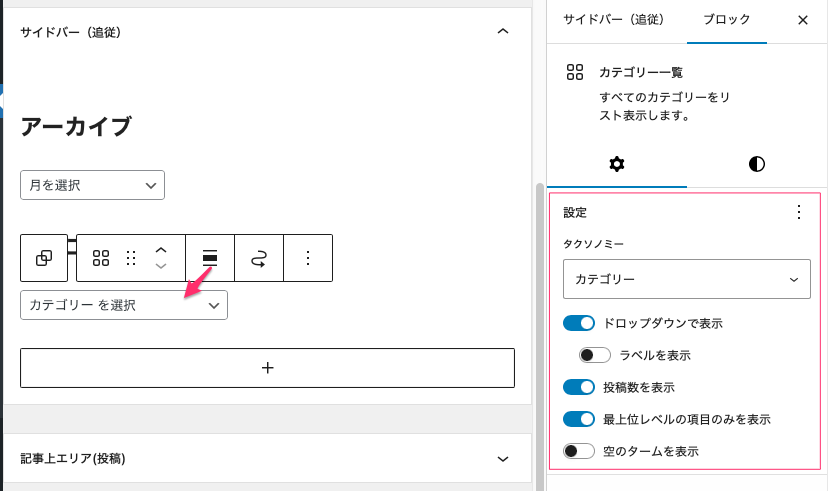サイトを作成していくと、このページはどうやって作ったの? と++自分でやりながら分からなくなる場合が多々あるので、そのやり方をすぐに思い出せるように、この固定ページにメモしておくことにする。
WordPressテーマ:yStandard
目次
TOPページのレイアウト設定

ここでは、下の一覧はyStandardのデフォルトの設定になる。
その上のメインのイラストと下の1行のテキストは別で作成している。
作成場所は管理メニューの「[ys]パーツ」で作成した「ysヘッダーメディア(テキスト入り)」で作成されている。ここでショートコード デザイン->サイトヘッダーからヘッダーデザインで背景の色とテキストの色を設定できる。
⑤の帯の上に影を入れることもできる。ここでは黒なんで影がわかりにくいが実際は入っている。
①のヘッダーは、スクロールするとき常に固定して表示する設定も、ここの「ヘッダー固定表示」でできる。さらに④検索の表示・非表示もここでできる。
②と③ のバックの色設定:外観->カスタマイズ->[ys]デザイン->サイト背景 から「①全体の背景色」と「②と③本文エリアの背景色」を設定できる。ここではバックの画像を設定することもできる。
④のバックの色設定:これは③で設定するのと同じになる。
⑤のバックの色設定:[ys]お知らせバーで変更できる
スポンサーリンクのスペースのレイアウト設定
記事下エリア(投稿)一覧ページの場合
以下のところではGoogle広告が入っている。


上の設定は、以下のところ「外観->ウイジェットの記事下エリア(投稿)」で設定している。
ここに入れているのは以下の「カスタムHTML」ブロック。

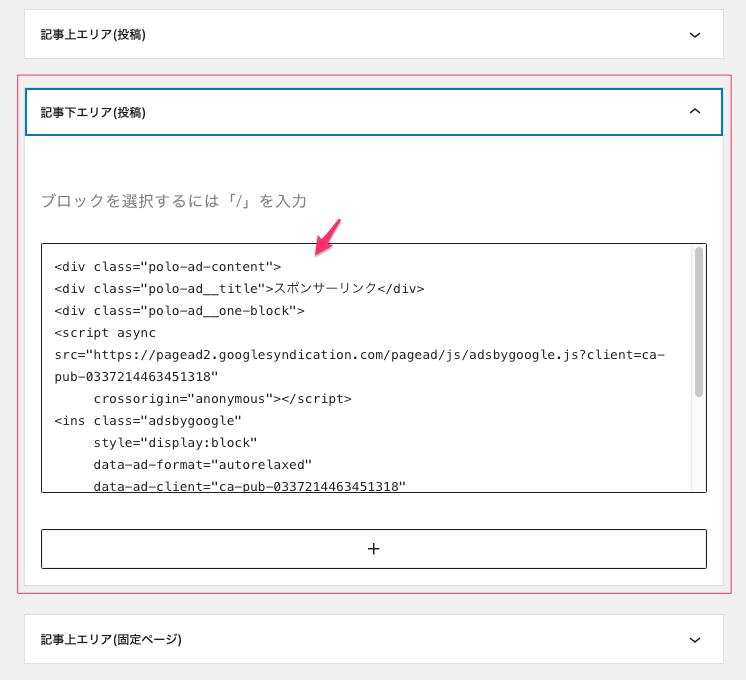
記事下エリア(投稿)コードは以下のようになっている。
<div class="polo-ad-content">
<div class="polo-ad__title">スポンサーリンク</div>
<div class="polo-ad__one-block">
<!--ここにGoogle広告のスクリプトが入-->
</div>
</div>このレイアウトは以下のCSSで設定されている。
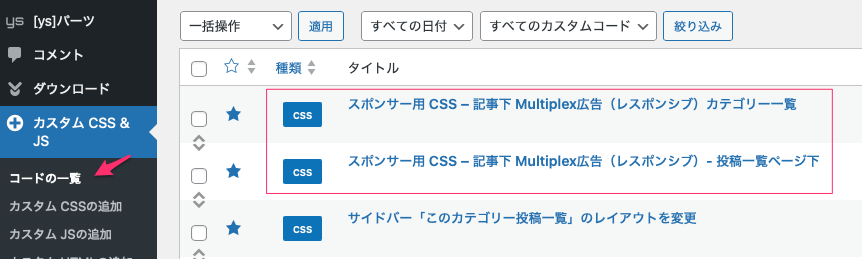
記事下エリア(カテゴリー)一覧の場合
CSSはこの上のところと同じで上の「スポンサー用 CSS – 記事下Multiplex広告(レスポンシブ)カテゴリー一覧」になる。
設定箇所は、「外観 -> ウイジェット」から「記事下エリア(固定ページ)」に他の「記事下エリア(投稿)」スポンサーと同じスクリプトが入っている。
サイドバーの一番上にあるスポンサーリンクの設定

上の設定は、「外観 -> ウイジェット -> サイドバー」で設定している。
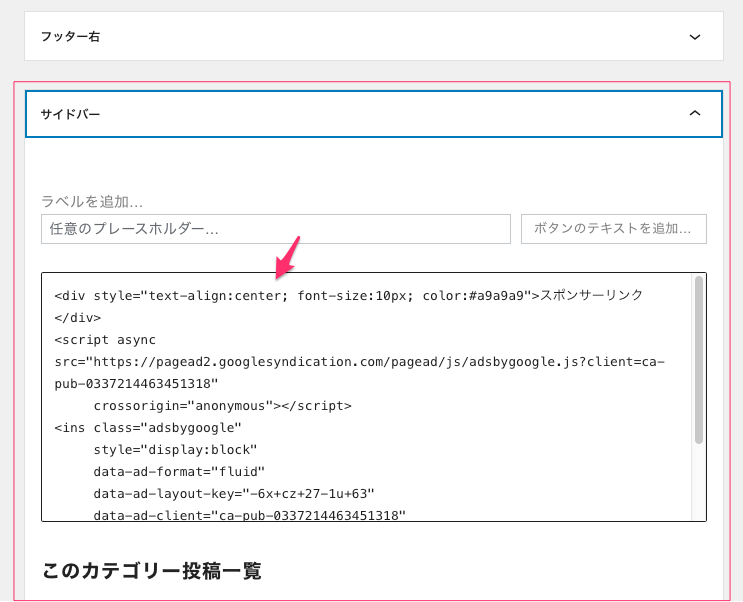
<div style="text-align:center; font-size:10px; color:#a9a9a9">スポンサーリンク</div>
<!--ここにGoogle広告のスクリプトが入る-->CSSも設定した方がいいようだが、今の所設定していない。
サイドバーの「このカテゴリー投稿一覧」の設定
サイドバーの設定は外観->ウイジェットから設定している。
特に「このカテゴリー投稿一覧」のところは、プラグイン「List category posts」で、カテゴリー別に投稿ページを表示できるようにしている。設定の方法はこのページから。
その時、並び順を変更したいということで「Post Types Order」プラグインを使って並び替えをできるようにしている。
カテゴリー別に表示を絞り込むことで、簡単に並び替えをすることができる。
現在はこの設定だけで行なっている。
後は、CSSを使って一覧表示のレイアウト等を変更している。以下が具体的なその設定になる。
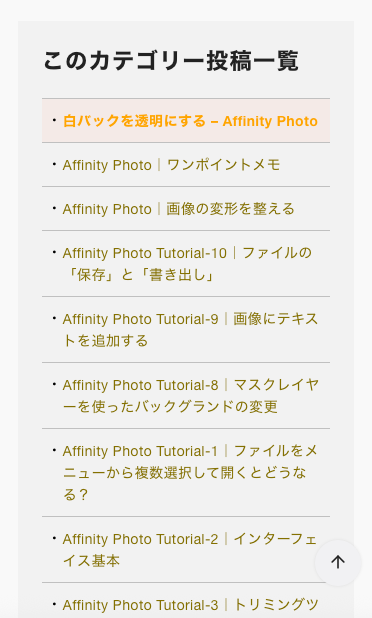
「外観 -> ウイジェット -> サイドバー」に設定した項目がある。
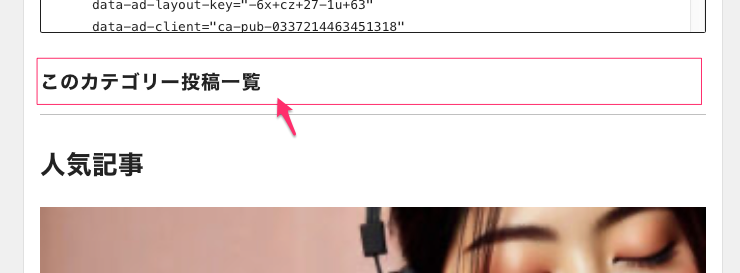
このカテゴリー一覧をクリックすると、以下が開く。
これは、ブロックのウイジェットにある以下のブロックを入れている。
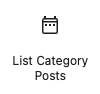
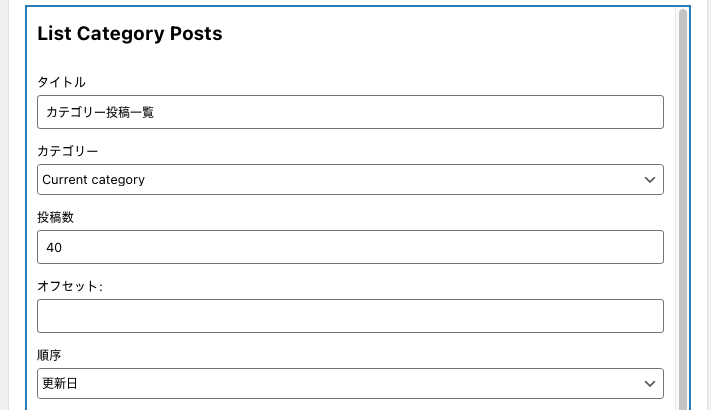
タイトル、一覧表示するカテゴリー名、表示する数、ページ送りの表示等が設定されている。
「カスタム CSS & JS」でCSSも設定している。
「サイドバー「このカテゴリー投稿一覧」のレイアウトを変更 CSS」
「Post Types Order」プラグインはカテゴリー一覧の各ページの表示順番を並べ替えることに使っている。
サイドバーの「アーカイブ」と「カテゴリー」設定
デフォルトでは沢山の項目が表示されるが、これ必要ないのでは?ということで現在、下のように折りたたんで「月を選択」をクリックすることで開くようになっている。この設定は
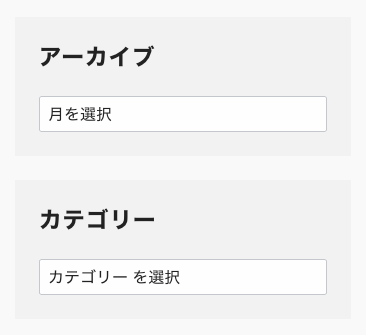
「外観 -> ウイジェット」のサイドバー(追従)に設定してある。
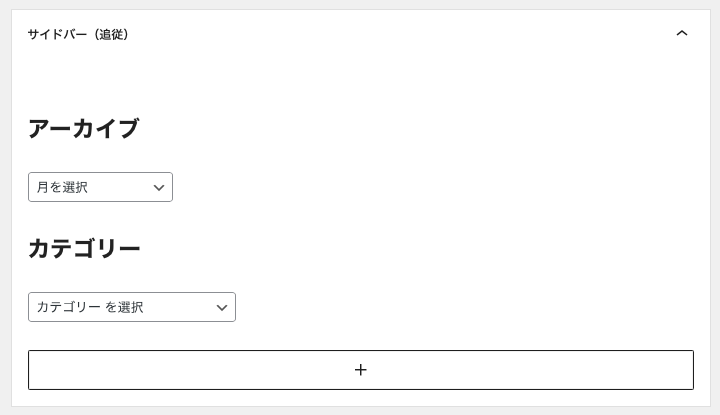
ここでの設定はアーカイブの下(上の画像では「月を選択」となっているところ)に以下のブロックが最初から入っていることになる。
①はすでに③の設定表示になっているが、オンになっていない最初の状態は、アーカイブの一覧が表示されている。
もし、右側の設定項目が最初は出ていないかもしれないが、②をクリックすると表示される。
設定は③で以下のようにすると現在のドロップダウンのように表示される。
「ラベルを表示」をオンにすると最初のラベルと同じものが小さく表示されるので、私の場合はデフォルトで表示されたタイトルを使用したいので「ラベルを表示」をオフにしている。
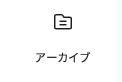
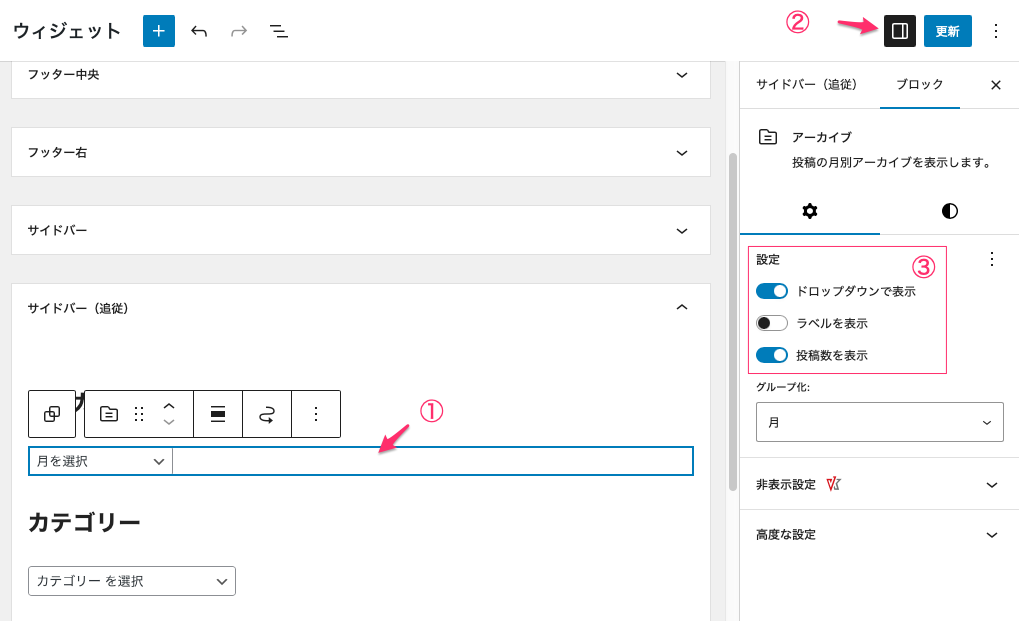
カテゴリーの場合は以下のブロックが最初から入っている。

設定の仕方は以下のようにしている。